您现在的位置是:首页 > CAD画图 > CAD画图
中望CAD怎样修改UCS坐标的显示特征
![]() 本文转载来源:zwcad.com zwsoft.cn 中望CAD官方教程.如果作者或相关权利人不同意转载,请跟我们联系,我们立即删除文章。2021-05-08
本文转载来源:zwcad.com zwsoft.cn 中望CAD官方教程.如果作者或相关权利人不同意转载,请跟我们联系,我们立即删除文章。2021-05-08
简介CAD怎样修改UCS坐标的显示特征 有些人想要修改CAD的UCS坐标的显示特征,但·具体该如何更改呢?那就看看小编分享的详细介绍吧! 1、任意打开一个CAD图或者新建一个CAD。UCS都为原始状
CAD怎样修改UCS坐标的显示特征
有些人想要修改CAD的UCS坐标的显示特征,但·具体该如何更改呢?那就看看小编分享的详细介绍吧!
1、任意打开一个CAD图或者新建一个CAD。UCS都为原始状态。
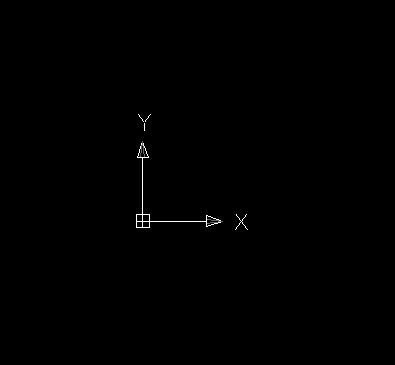
2、执行”视图--显示--UCS图标--特性”命令。
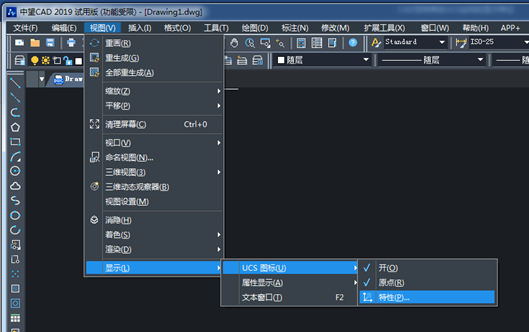
3、会弹出UCS修改对话框,在对话框中可以修改颜色、线宽、坐标箭头型式等等。
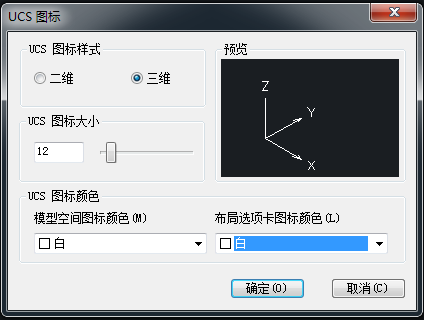
4、接下来修改颜色,比如改为黄色。然后点击确定。
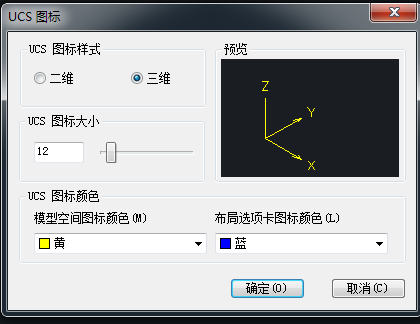
5、检测一下UCS特性状态显示,已经更改完成。根据自己需要还可以将线宽变粗。
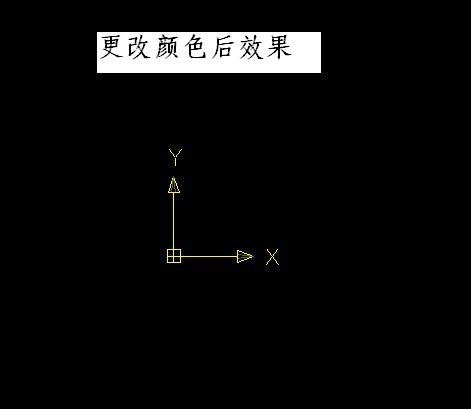
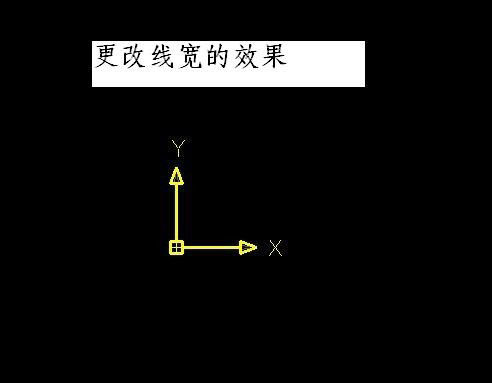
点击排行
 CAD多种快速移动图形的方法
CAD多种快速移动图形的方法










